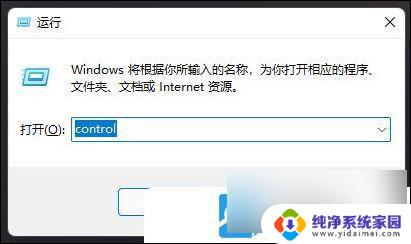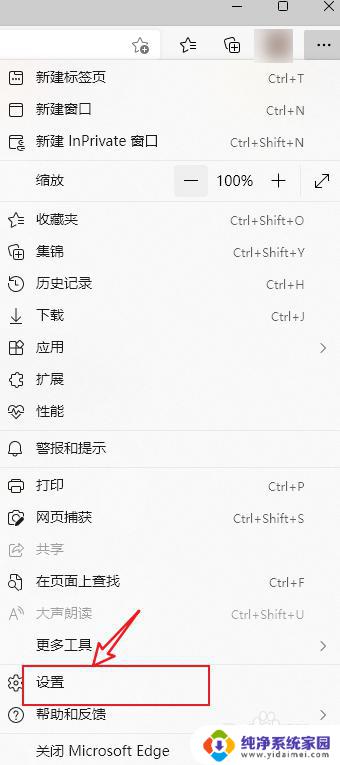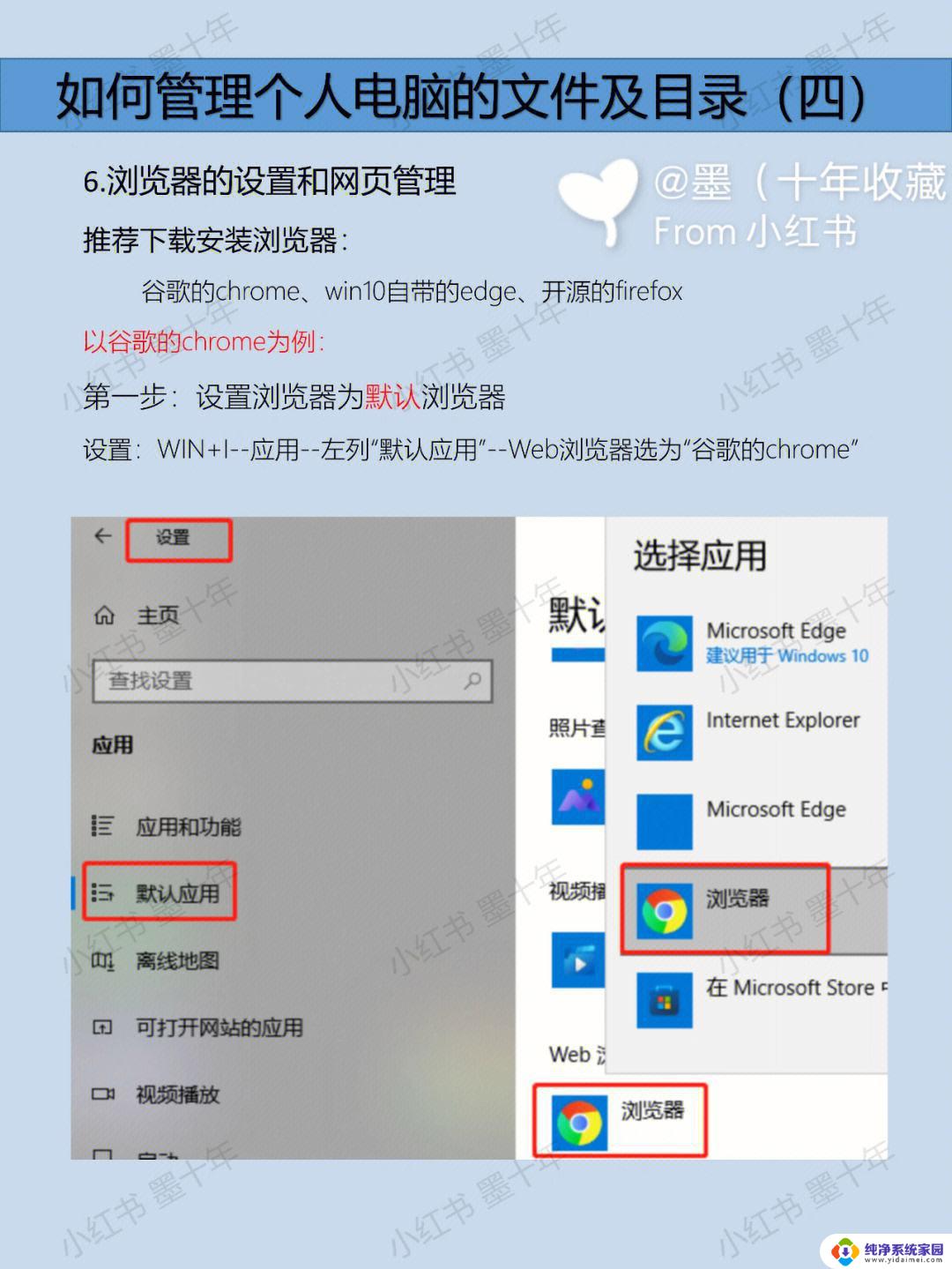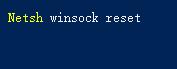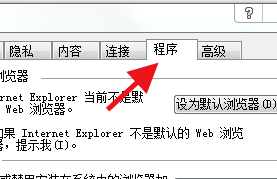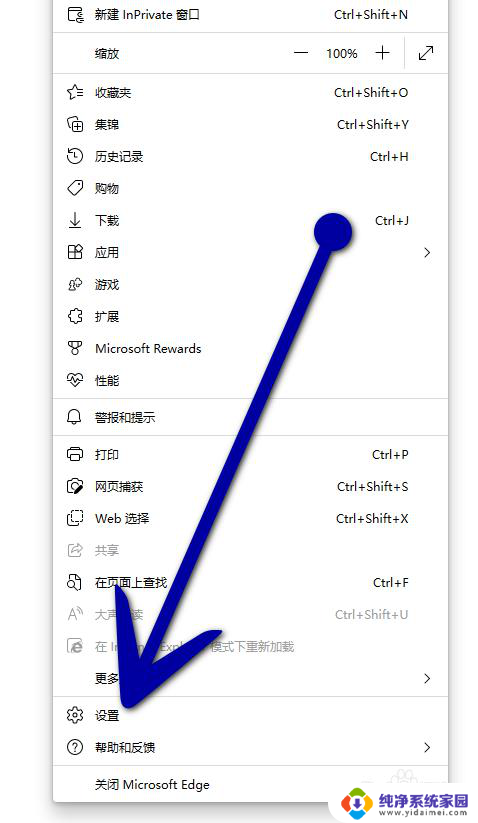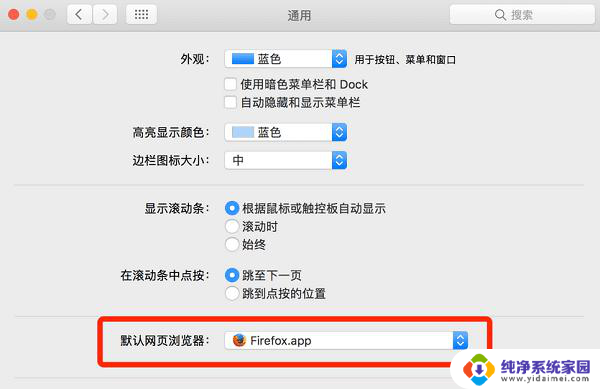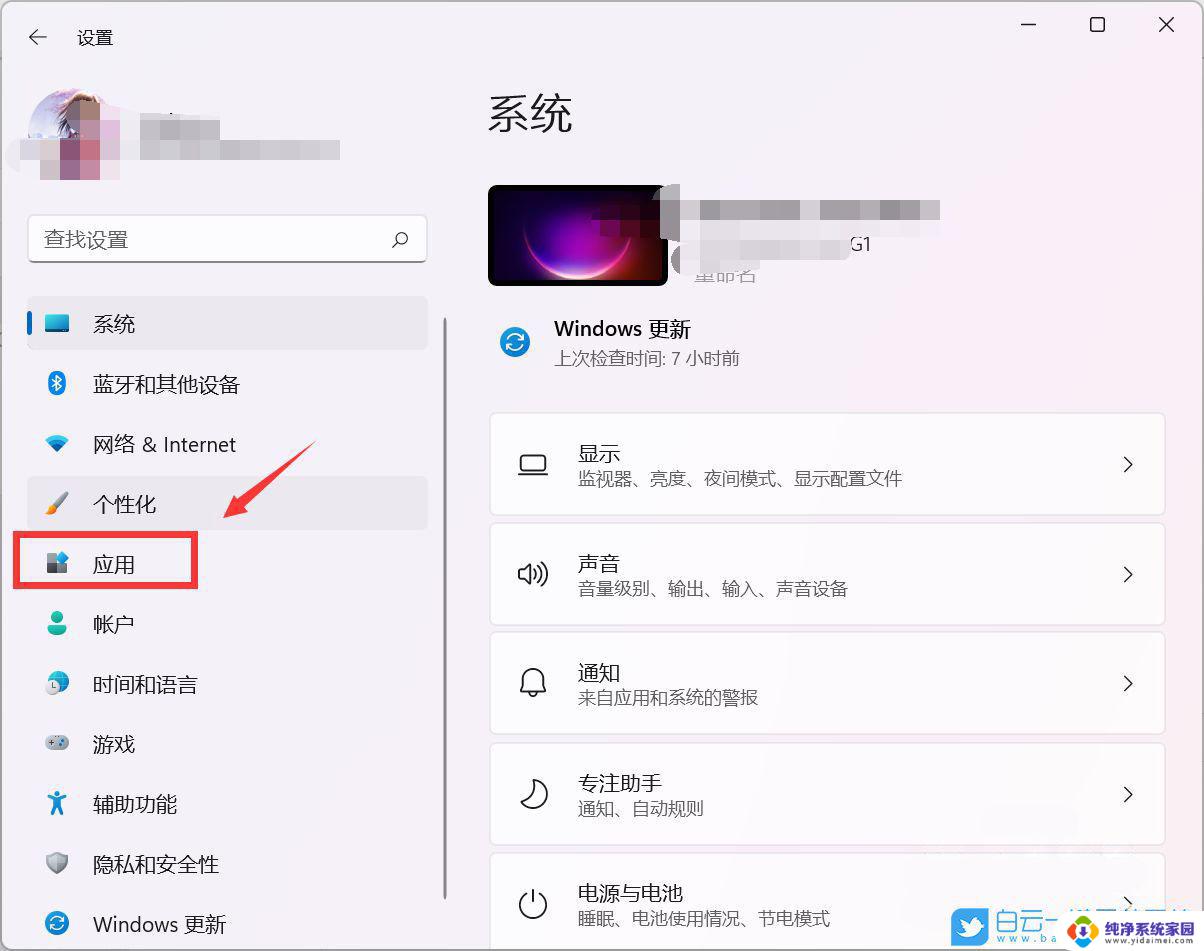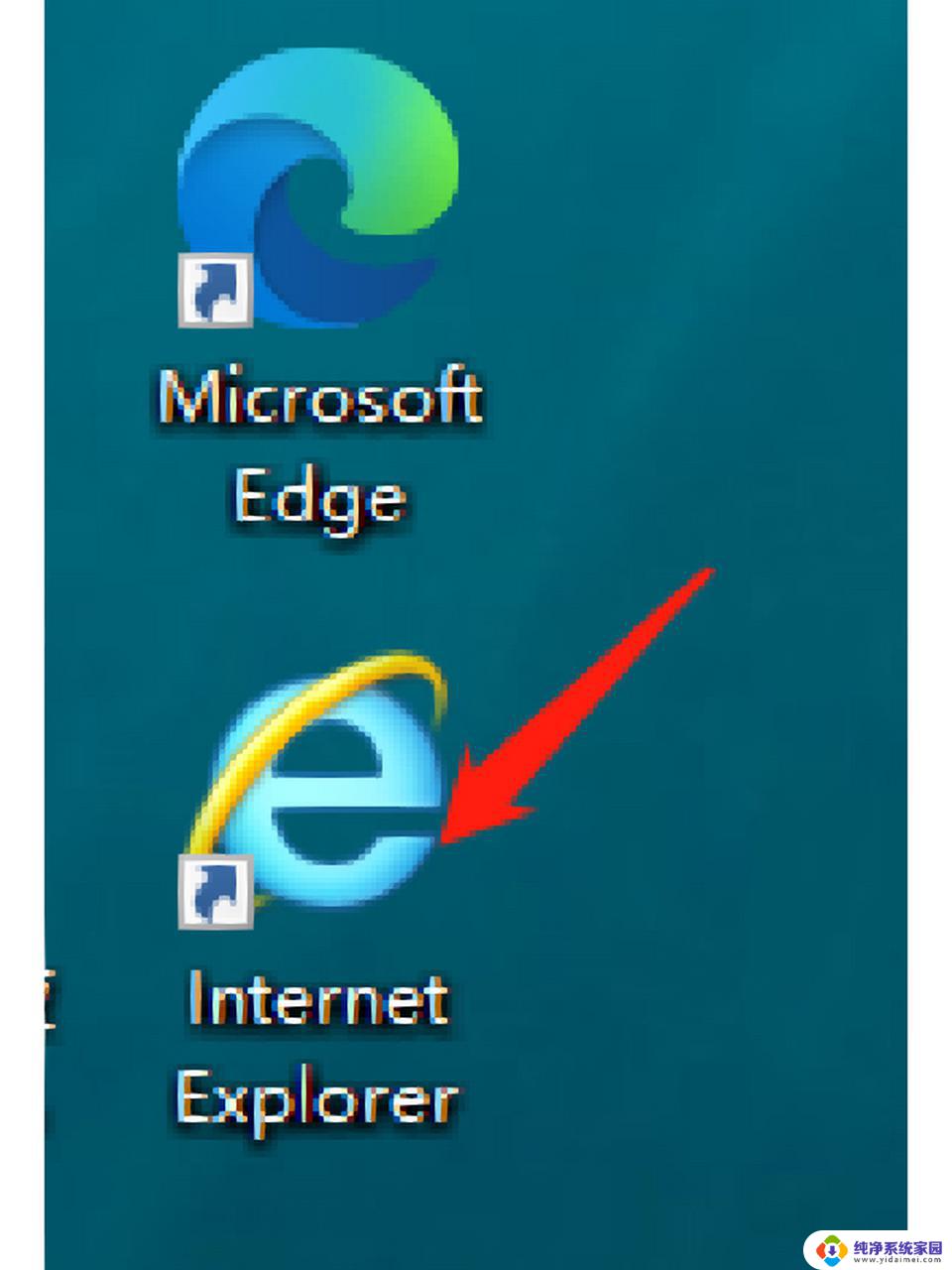win11怎么加载ie浏览器 Win11怎么打开IE浏览器
更新时间:2024-03-20 17:50:17作者:xiaoliu
Win11作为微软最新推出的操作系统,引起了广泛关注,与此同时一些用户也开始关注一个问题:Win11如何加载IE浏览器?随着微软宣布将停止对IE浏览器的支持,很多人担心在新操作系统中无法继续使用IE浏览器的功能。微软也考虑到了这一点,并为用户提供了解决方案。在Win11中,用户可以通过简单的步骤打开IE浏览器,并继续享受其带来的便利和功能。下面将介绍如何在Win11中加载IE浏览器,让用户轻松上手。
方法如下:
1.点击设置
在浏览器中点击【···—设置】。
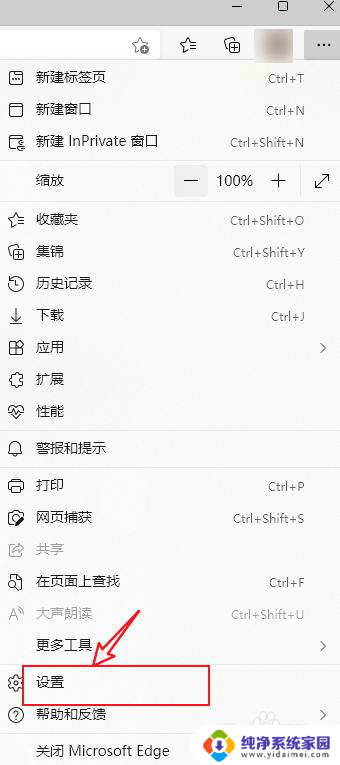
2.开启IE兼容性
在默认浏览器页面,选择IE兼容性并设置。
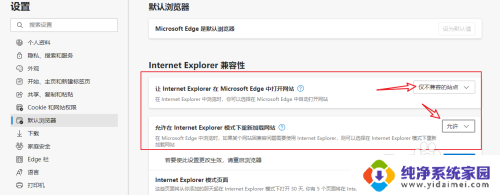
3.开启IE模式按钮
在外观页面,开启【Internet explorer模式按钮】,打开网页后,点击【图标】进入IE兼容页面。
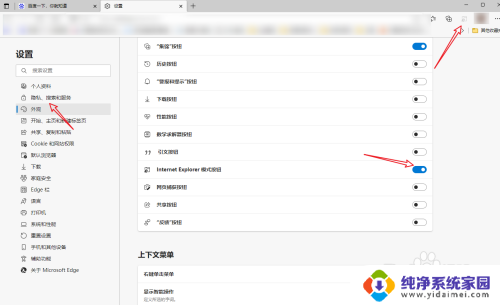
以上就是如何在Win11中加载IE浏览器的全部内容,如果你也遇到了同样的情况,不妨参照以上方法来处理,希望对大家有所帮助。